Win10 Edge浏览器收藏夹到怎么导出到文件
1、我们这里用的是Manage Edge Favorites工具。首先你需要从官网下载,安装后打开软件:
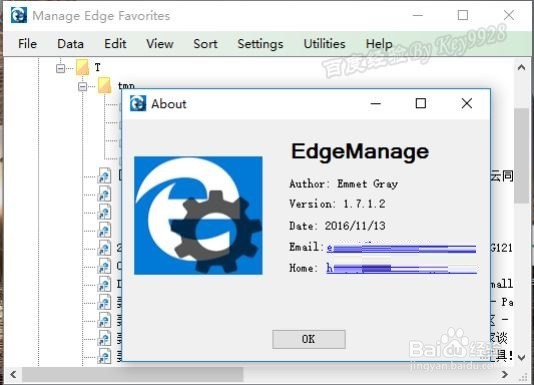
2、如果在Edge浏览器没有关闭的情况下打开,Manage Edge Favorites工具会弹出错误对话框提示并退出:

3、在关闭Edge浏览器后打开Manage Edge Favorites工具,完全列出我们的Edge收藏夹内容了:

4、接下来我们可以对收藏夹内容进行移动、删除等操作:

5、也可以直接对收藏的网址进行改名、更新图标等编辑操作,或添加新网址:

6、也可以备份Edge收藏库。所以Edge收藏夹不再是以网址快捷方式的形式保存在单独的文件夹下了:

7、对Edge收藏夹进行编辑后可以直接保存:

1、接下来是将Edge收藏夹内容导致到文件的操作了。选择“Data”菜单下的“Export to HTML file...”命令:

2、在弹出的菜单中,选择好保存路径后单击“保存”按钮即可:

3、打开保存文件夹,就可以看到保存我们收藏内容的Html文件了:

4、并且这个html文件可以直接双击打开。可以看到内容正常:

5、而如果你直接双击打开Html文件是乱码,或者其它浏览器导入也是乱码情况:
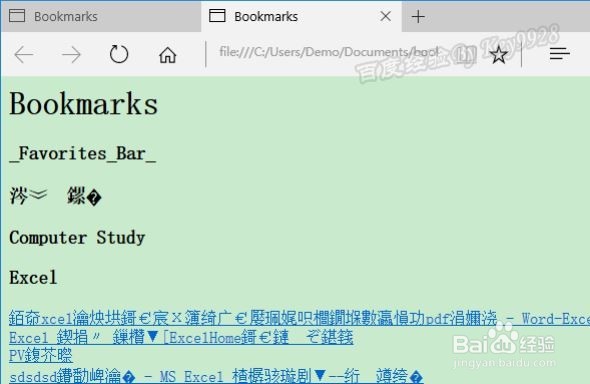
6、则可以先双击打开Html文件,直接保存一次即可。或另存为其它编码的HTML文件:
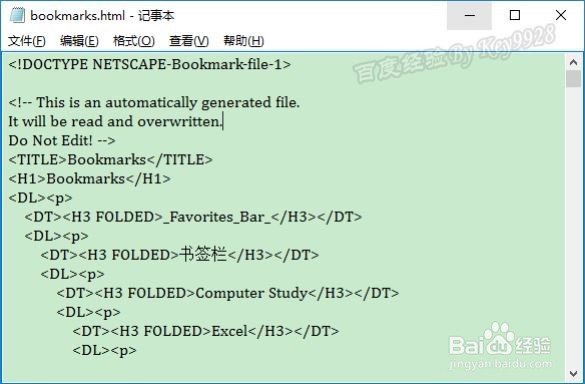
声明:本网站引用、摘录或转载内容仅供网站访问者交流或参考,不代表本站立场,如存在版权或非法内容,请联系站长删除,联系邮箱:site.kefu@qq.com。
阅读量:103
阅读量:119
阅读量:92
阅读量:139
阅读量:72